
Batchplot是一个专门针对AutoCAD2000以上版本设计的单DWG多图纸的批量打印、批量生成布局、批量分图工具。Batchplot功能强大,操作简单,可以根据自己的需求任意调整打印设置,软件园为你提供Batchplot(CAD批量打印工具)2024免费下载,快来体验吧!
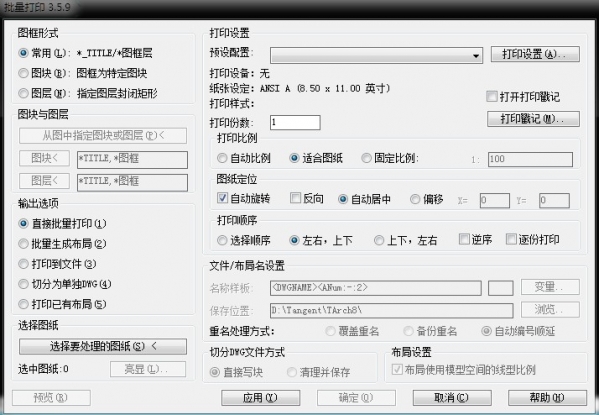
Batchplot(CAD批量打印工具)功能特色
1. 能够批量打印 AutoCAD 和其他软件生成的DWG/DXF 文件。
2. 支持智能识别图纸的打印区域(图框)及绘图比例,无需逐个设置图纸的打印区域。
3. 支持按目录添加图纸,高效率添加图纸文件。
4. 支持一次选择多个图纸文件批量打印,也能够智能识别一个文件中的多张图纸。
5. 图纸排版算法国际领先,最大限度地节省纸张和耗材。
6. 支持单页打印和卷筒纸打印,能自动缩放打印图纸和线宽,批量输出最佳打印效果。
7. 按图纸类别分类分批打印图纸,适用于各种打印硬件环境。
Batchplot(CAD批量打印工具)安装步骤
1、在本站下载batchplot软件包,解压缩双击运行它的.exe文件。之后就打开了它的安装向导,点击下一步;
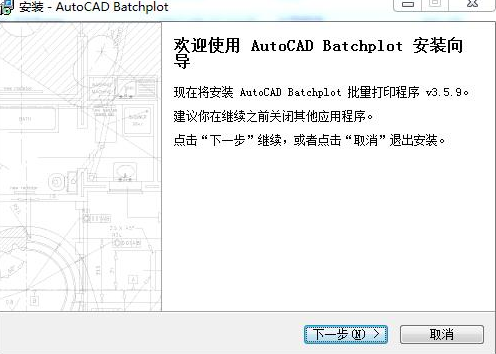
2、阅读软件相关协议,点击同意再点击下一步;
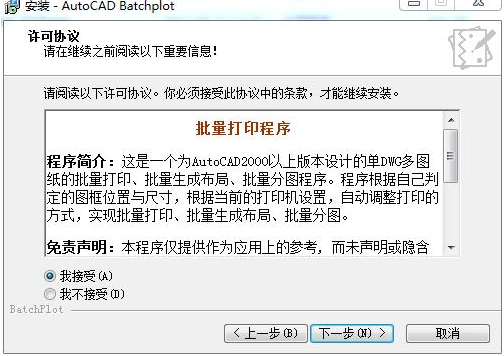
3、接着就来到软件信息界面,点击下一步。
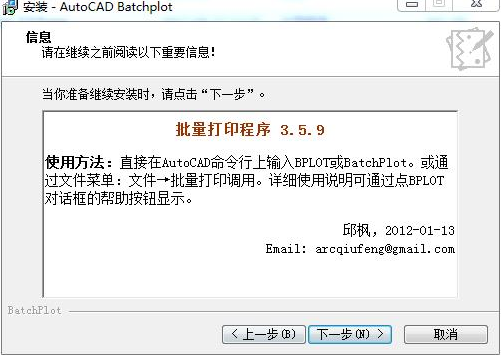
4、选择电脑上autocad版本,目前它可支持autocad2010及以上版本。勾选后点击下一步继续;
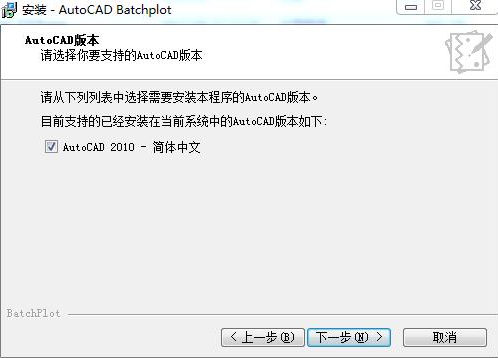
5、选择安装位置,点击路径后面的浏览按钮为batchplot选择一个合适的位置即可。(避免不影响软件的使用和电脑运行速度所以这里小编直接为大家的介绍的自定义安装方式。)
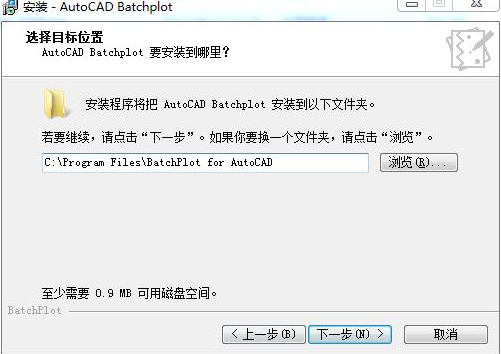
6、然后就阅读软件安装信息,点击安装,等待batchplot安装;
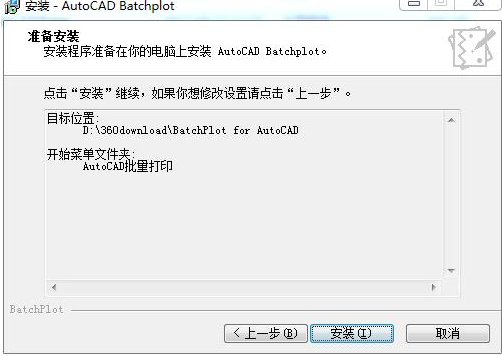
7、安装完成后,就会看到如下界面,点击完成即可。
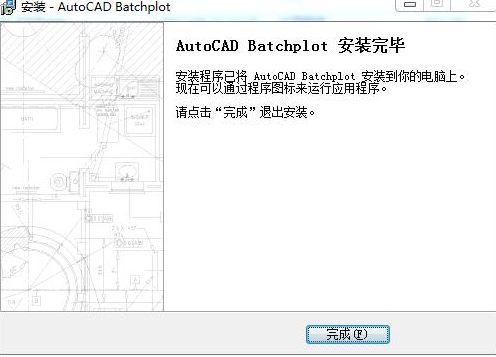
Batchplot(CAD批量打印工具)使用教程
Batchplot CAD如何批量打印成PDF文件?
1、Batchplot安装完成后,打开AutoCAD软件,在命令栏中输入“bplot”命令,回车;

2、如果输入以上命令后没任何反应,这时你可以点击工具选项在它的下拉菜单中选择“加载应用程序中”点击等待加载即可。
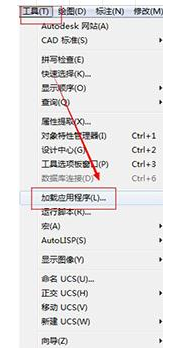
3、接着来到批量打印窗口,在这里我们看到左上角有三种打印方式:【常用】图框层;【图块】;【图层】。(一般我们这里选择后两种,当然你也都点击试试看,根据自己的需求来选择即可。)
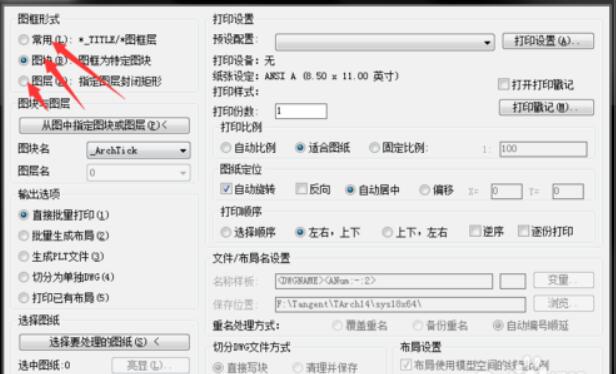
4、然后在来为打印设置一下参数,在这个面板中根据自己的需求点击所需要的选项设置即可。
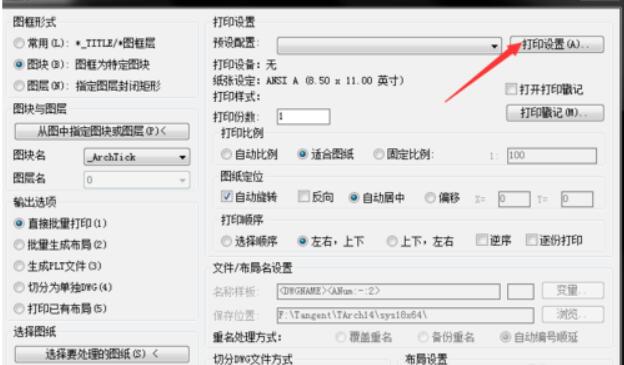
5、然后确认下以上自己设置的内容无误后点击“应用”,这样就能应用到我们要打印的文件中了。接着选择要处理的图纸,选中一个以后再按下面的批量选择所有的图纸;
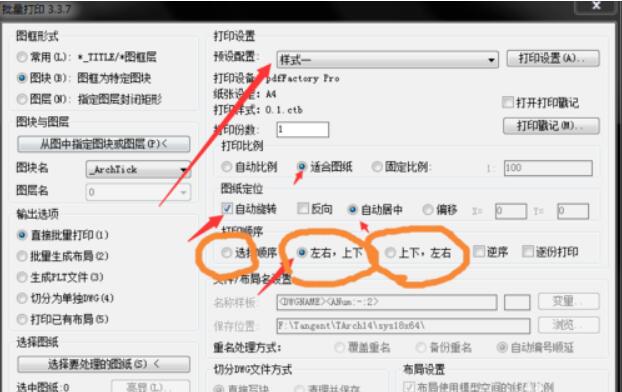
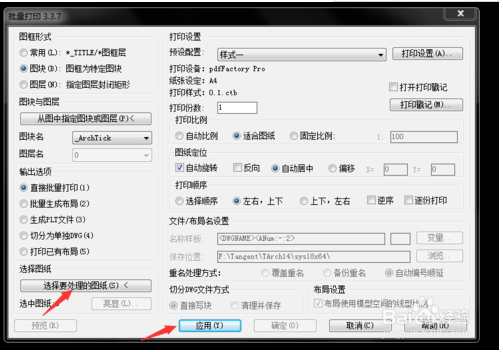
6、最后点击确定打印即可,之后就看到我们的图纸按照自己的设置方式打印完成了。

Batchplot(CAD批量打印工具)常见问题
1、Batchplot安装了后,CAD无法识别Bplot这个快捷键,是什么原因?
如果发现上述情况那你可以尝试输入“PU”命令清理一下缓存,接着在输入"RE"命令重新生成一下,完成上述两步后在使用批量打印工具试试看。如果尝试后并无改善那只能再重新安装一下了。
2、如何调整batchplot中的亮显范围?
这里要说明一下的是batchplot是批量打印CAD图的工具,图框呢尽量自己制作,可以把它存放为图块,还可以根据根据自己的需求来缩放旋转。但是如果你想亮显范围batchplot暂无此功能,所以就不能实现了。如果真的想要这个亮显范围的话,手动输入也是可以的,但是可能会有些耗时。
Batchplot(CAD批量打印工具)更新日志
1、添加:支持起点与终点重合的五个顶点的非闭合PLINE线图框
2、增加:对部分种类的pc3和打印机程序的PLT文件默认扩展名的的判断
3、比如:PublishToWeb JPG.pc3设备自动设置扩展名为JPG等等。
小编推荐:
使用batchplot批量打印CAD图简直是太方便了,可以任意改变图框,还可以根据自己的需求任意调整打印方式,还有强大的打印预览功能,要不要这么好用,小编亲测,极力推荐给大家下载使用。另外本站还有SmartPlot 、CAD批量打印大师等特色软件,欢迎到软件园前来挑选下载。
- pci.sys
- usbaudio.sys
- Bulk Crap Uninstaller
- 戴尔安全漏洞证书删除工具
- config.sys
- usbdrv.sys
- System Restore and recovery
- H-MOVRecovery(视频恢复软件)
- nvlddmkm.sys
- usbscan.sys
- 守望者U盘防火墙(USBKiller)
- JunkwareRemovalTool 顽固软件删除工具
- eaps2kbd.sys
- tessafe.sys
- sscdbus.sys
- SimaticPGPCUpdate.bat批处理文件
- advrcntr4.dll
- 爱开启
- 鱼肠ORACLE数据恢复软件
- XpsSvcs.dll
- xpsservices.dll
- wudriver.dll
- vsstrace.dll
- vba6.dll
- elementclient.dll
- 模拟人生4钻金属戒指MOD v1.6
- 天少造梦西游3修改器 V1.2 绿色版
- 烈焰红颜辅助工具 V5.4 绿色版
- 黑湾海盗可调内存修改器 V1.0 绿色版
- 心灵杀手重制版六项属性修改器 v1.44
- 破晓传说洛铁拳服装外观MOD v3.29
- 模拟农场19全自动洗车房MOD v2.79
- 孤岛危机修改器+7 V1.2 绿色版
- 极品飞车11修改器 V1.0 绿色版
- 大鱼吃小鱼2修改器 V1.00 绿色版
- fissure
- fist
- fist-fight
- fistful
- fisticuffs
- fit
- fitful
- fitment
- fitness
- fitness centre
- 英伦流苏
- 我本狂人(严介和)
- 一生一世笑苍穹(1天曜凤起上下网络书名报告摄政王之太子要纳妃)
- 大宋真天子(一代仁君赵匡胤)
- 外国神话故事/经典阅读解读点评
- 外国现当代童话/经典阅读解读点评
- 城外的月光(上下)
- 最后的情书
- 最牛的时代最牛的人
- 做人的佛法
- [BT下载][怎敌她千娇百媚][第05-06集][WEB-MKV/0.78G][国语配音/中文字幕][1080P][H265][流媒体][ZeroTV]
- [BT下载][斗罗大陆2:绝世唐门][第88集][WEB-MKV/0.46G][国语配音/中文字幕][1080P][流媒体][MiniTV]
- [BT下载][沧元图][第42集][WEB-MKV/1.09G][国语配音/中文字幕][4K-2160P][H265][流媒体][ZeroTV]
- [BT下载][炼气十万年][第210集][WEB-MKV/0.20G][国语配音/中文字幕][1080P][流媒体][ZeroTV]
- [BT下载][炼气十万年][第210集][WEB-MKV/0.69G][国语配音/中文字幕][4K-2160P][H265][流媒体][ZeroTV]
- [BT下载][绝世战魂][第88集][WEB-MKV/0.40G][国语配音/中文字幕][4K-2160P][H265][流媒体][ZeroTV]
- [BT下载][魔方游戏之罪杀][短剧][第09-12集][WEB-MKV/0.32G][国语配音/中文字幕][1080P][流媒体][ZeroTV]
- [BT下载][魔方游戏之罪杀][短剧][第09-12集][WEB-MKV/0.87G][国语配音/中文字幕][4K-2160P][H265][流媒体][
- [BT下载][一路繁花][第11-12集][WEB-MKV/1.89G][国语配音/中文字幕][1080P][流媒体][LelveTV]
- [BT下载][不可爱的TA][第17-19集][WEB-MKV/5.09G][国语配音/中文字幕][4K-2160P][H265][流媒体][ZeroTV]
- 刘昊然谈“高峰表演”:要能停留在人的记忆里
- 北影节“新浪潮论坛”举行 孔大山杨荔钠谈新片
- 全新《电锯惊魂》北美定档 2023年10月27日上映
- 维奥拉·戴维斯加盟《鸣鸟与蛇》 饰演游戏设计师
- 电影《无负今日》曝预告 莫言余华首度合作拍电影
- 约翰尼·德普将拍《莫蒂里安尼》 25年后再执导筒
- 漫改电影《尽管如此、千辉同学也太甜了》曝特报
- 《摔跤城大乱斗(Rumbleverse)》实用加成推荐 什么能力加成好用
- 《暗黑破坏神不朽》野蛮人秘境44层冰旋风冲撞BD分享
- 《双点校园》拉纳特拉广场三星攻略